Beliebte Videodownload-Tipps
- 4 Möglichkeiten, um Video von Yandex in MP4 oder MP3 herunterzuladen
- Schneller Internet Archive Video-Downloader
- 3 Möglichkeiten, um Bilibili Video in HD kostenlos online herunterzuladen
- Laden Sie den Trailer von Black Myth: Wukong in hoher Qualität herunter
- Laden Sie Veoh-Videos in HD als MP4 herunter
Schnelle Antwort:
Sie können eines der folgenden Tools verwenden, um Videos von jeder Website in Chrome herunterzuladen:
· PasteDownload Video Downloader (Online-Service)
· FastSaveNow Online Video Downloader (Online-Service)
· Video Downloader Professional (Chrome-Erweiterung)
· Video Downloader für Chrome (Chrome-Erweiterung)
Um ein Video von einer beliebigen Website herunterzuladen, haben Sie in der Regel drei Möglichkeiten:
· Online-Video-Downloader-Dienste
· Browser-Erweiterungen
· Programme zum Herunterladen von Videos von Websites
Wenn Sie ein Video von einer beliebigen Website herunterladen möchten, können Ihnen sowohl Online-Dienste als auch Browser-Erweiterungen helfen. Wenn Sie nicht wissen, wie Sie ein beliebiges Video in Chrome herunterladen können, überprüfen Sie die unten aufgeführten Tools oder Dienste und wählen Sie eines der Chrome-Video-Downloader-Tools aus, um jedes Video aus dem Internet innerhalb von Sekunden zu speichern.
Inhaltsverzeichnis
- Verwenden Sie den PasteDownload Video Downloader (Online-Service)
- Verwenden Sie den FastSaveNow Online Video Downloader (Online-Service)
- Verwenden Sie Video Downloader Professional (Chrome-Erweiterung)
- Verwenden Sie Video Downloader für Chrome (Chrome-Erweiterung)
- Bonus-Tipp: Laden Sie Videos von jeder Website mit Leichtigkeit herunter
Wie man Videos von jeder Website in Google Chrome online herunterlädt
Tool: PasteDownload Video Downloader
Nach meinen Tests ist PasteDownload Video Downloader ein wirklich funktionierender Video-Downloader für Chrome, der es Ihnen ermöglicht, Online-Videos mithilfe von URLs herunterzuladen. Er unterstützt über 500 Websites, darunter YouTube, Facebook, Twitter und mehr, und erfüllt somit Ihre Anforderungen an den Video-Download von zahlreichen Websites.
Außerdem ermöglicht es Ihnen, HD-Videos kostenlos herunterzuladen. Ohne Werbung oder Weiterleitung können Sie jedes Video in Chrome kostenlos herunterladen.
Um ein Video von einer Website über Chrome herunterzuladen:
Schritt 1. Kopieren Sie die Video-URL von der Website, von der Sie das Video herunterladen möchten.
Schritt 2. Gehe zu PasteDownload Video Downloader und füge den Video-Link in das URL-Feld ein. Klicke dann auf Download.
Schritt 3. Nachdem der Online-Video-Downloader alle Download-Optionen geladen hat, klicken Sie auf Download unter der gewünschten Option.
Schritt 4. In dem neuen Fenster klicken Sie auf die drei Punkte auf dem Video und wählen Sie Download, um das Video von der Website auf Ihren Computer zu speichern.
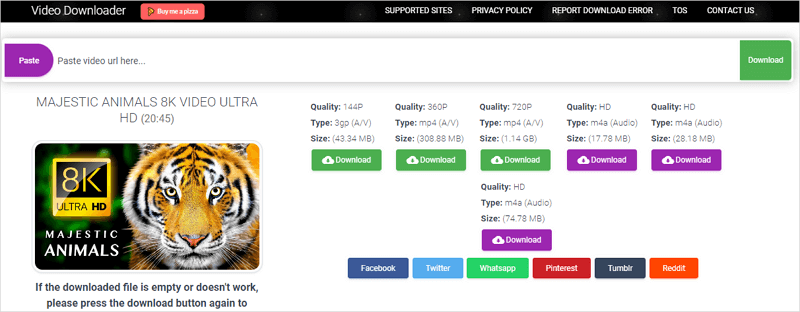
Wie man jedes Video online in Chrome herunterlädt
Tool: FastSaveNow Online Video Downloader Kostenlos
Ein weiterer funktionierender Weg, um Videos von jeder Website herunterzuladen (YouTube ausgeschlossen) ist die Verwendung des Online-Video-Downloaders von FastSaveNow. Obwohl es YouTube nicht unterstützt, hilft es, Online-Videos von Facebook, Twitter, Instagram, Flickr und mehr herunterzuladen.
Nachdem Sie den Videolink analysiert haben, erhalten Sie zwei Optionen: SD-Video-Download und HD-Video-Download. Wenn Sie also HD-Videos von Websites herunterladen möchten, wird es Ihren Bedürfnissen gut gerecht.
Um ein Video in Chrome herunterzuladen:
Schritt 1. Kopieren Sie die Video-URL von der Zielseite.
Schritt 2. Öffnen Sie Google Chrome, besuchen Sie fastsavenot.com und klicken Sie auf Einfügen aus Zwischenablage. Klicken Sie dann auf Herunterladen.
Schritt 3. Klicken Sie je nach Bedarf auf die SD- oder HD-Download-Option und warten Sie, bis die Website das Video auf Ihr Gerät heruntergeladen hat.
Schritt 4. Gehe zum Downloads-Ordner, um das heruntergeladene Video zu überprüfen.

Wie man ein Video von einer beliebigen Website über eine Chrome-Erweiterung herunterlädt
Werkzeug: Video Downloader Professional
Ein weiterer Weg, um Videos von jeder Website in Chrome herunterzuladen, ist die Verwendung einer Chrome-Erweiterung. Wenn Sie eine Video-Downloader-Chrome-Erweiterung bevorzugen, können Sie Video Downloader Professional verwenden. Es unterstützt Websites wie YouTube, Video und mehr. Im Gegensatz zu anderen Methoden, die Videos von einer URL herunterladen, befreit Sie eine solche Erweiterung vom Kopieren einer URL.
Hinweise: Aufgrund der Beschränkungen des Chrome Web Stores sperrt Video Downloader Professional die Video-Downloads von YouTube, Instagram, Dailymotion und TikTok. Wenn Sie eine YouTube-Video-Downloader-Chrome-Erweiterung möchten, können Sie den YouTube Video Downloader von Addoncrop ausprobieren.
Um ein Video von einer beliebigen Website über eine Chrome-Erweiterung herunterzuladen:
Schritt 1. Gehe zum Chrome Web Store, um Video Downloader Professional zu deinem Chrome hinzuzufügen und zu pinnen.
Schritt 2. Starten Sie den Browser neu und besuchen Sie dann die Website, von der Sie das Video herunterladen möchten.
Schritt 3. Klicken Sie, um das Video abzuspielen oder zur spezifischen Videoseite zu gehen. Klicken Sie dann auf das Erweiterungssymbol in der Symbolleiste.
Schritt 4. Klicken Sie auf die Download-Option, die Ihnen gefällt, und wählen Sie einen Ordner aus, um das Video zu speichern.
Schritt 5. Warten Sie, bis der Video-Download abgeschlossen ist.

Wie man Videos von Websites über eine Chrome-Erweiterung herunterlädt
Werkzeug: Video-Downloader für Chrome
Video Downloader für Chrome ist auch eine bewährte Erweiterung, die Ihnen hilft, ein Video von einer Website mit Chrome zu rippen. Es lädt Videos von Websites wie Facebook, Twitter, Instagram, Video, Dailymotion und mehr herunter.
(Es ist erwähnenswert, dass aufgrund der Beschränkungen im Chrome Web Store praktisch keine Chrome-Erweiterungen verfügbar sind, die es Ihnen ermöglichen, YouTube-Videos herunterzuladen. Daher ist es möglicherweise nicht die beste Wahl, um Videos aus dem Internet herunterzuladen.)
Um Videos von Websites über die Chrome-Erweiterung herunterzuladen:
Schritt 1. Fügen Sie Video Downloader für Chrome zu Ihrem Google Chrome Browser hinzu und heften Sie es an.
Schritt 2. Gehen Sie zu einer unterstützten Website und spielen Sie das Zielvideo ab.
Schritt 3. Klicken Sie auf das Erweiterungssymbol in der Symbolleiste.
Schritt 4. Klicken Sie auf DOWNLOAD, um das Video von der Website zu speichern.

Bonus Tipp: Lade Videos von jeder Website mit Leichtigkeit herunter
Tool: SurFast Video-Downloader für PC & Mac
Wenn Sie die oben genannten Dienste oder Tools ausprobiert haben, haben Sie möglicherweise die Nachteile der Verwendung solcher Methoden bemerkt:
- Die meisten von ihnen unterstützen keine beliebten Websites wie YouTube.
- Sie können keine Online-Videos in großen Mengen herunterladen.
- Sie helfen nicht beim Herunterladen von Videos in hoher Qualität wie 8K und 4K.
- Sie sind instabil und können möglicherweise nicht funktionieren oder plötzlich aufhören zu arbeiten.
Angesichts dessen möchte ich Ihnen hier die vielseitige Software zum Herunterladen von Videos von jeder Website und einen Video-zu-MP3-Konverter – Nabla Mind SurFast Video Downloader vorstellen. Es funktioniert, um Online-Videos und -Audios von über 1000 Websites herunterzuladen, einschließlich YouTube, TikTok, Facebook, Twitter, Instagram, Vimeo und mehr. Zu den weiteren Hauptfunktionen gehören:
- Videos in 8K, 4K, 2K und mehr herunterladen
- Audio in MP3 oder WAV herunterladen
- Video direkt in Audio konvertieren
- Videos und Audio im Großformat herunterladen
Wenn Sie Videos von Websites herunterladen möchten, ist es ratsam, diesen Video-Downloader für den Desktop zu verwenden.
Um Online-Videos herunterzuladen:
Schritt 1. Starten Sie SurFast Video Downloader und fügen Sie den Videolink ein. Warten Sie dann darauf, dass das Programm das Video automatisch lädt.

Schritt 2. Wählen Sie die gewünschte Download-Option aus und klicken Sie dann auf Download, um das Video auf Ihren Computer herunterzuladen.

Schritt 3. Warten Sie, bis der Video-Download abgeschlossen ist.

Video von jeder Website über Chrome herunterladen: FAQs
Wenn Sie ein Video von einer Website mit Chrome erfassen, möchten Sie möglicherweise auch fragen:
Wie lade ich ein Video von einer Website in Chrome herunter?
Sie können einen Online-Video-Downloader oder eine Browsererweiterung verwenden, um ein Video von einer Website in Chrome herunterzuladen. Hier sind die Tools, die Sie verwenden können:
1. PasteDownload Video Downloader
2. FastSaveNow Online Video Downloader
3. Video Downloader Professional
4. Video Downloader für Chrome
Wie lade ich jedes Video von jeder Website online herunter?
Sie können PasteDownload verwenden, um jedes Video von jeder Website online herunterzuladen:
1. Kopieren Sie die Video-URL.
2. Gehen Sie zum PasteDownload Video-Download, fügen Sie die Video-URL ein und klicken Sie dann auf Download.
3. Klicken Sie auf Download unter der Option, die Sie benötigen.
4. Klicken Sie auf der neuen Seite auf die drei Punkte und dann auf Download, um das Online-Video auf Ihrem Gerät zu speichern.
Wie lade ich ein eingebettetes Video von Chrome herunter?
Wenn Sie eine Video-URL erhalten können, können Sie einen Online- oder Desktop-Video-Downloader verwenden, um das eingebettete Video herunterzuladen. Andernfalls können Sie eine Browsererweiterung verwenden, um das Video auf der Seite zu laden und es dann für Sie herunterzuladen.
Zusammenfassung
Auch wenn Online-Video-Downloader-Tools eine Installation-freie Nutzung ermöglichen, ist die Lücke in der Funktionalität zwischen ihnen und Desktop-Tools immer noch ziemlich signifikant, wie z.B. die Unterstützung weniger Websites, weniger Download-Optionen und eine geringere Stabilität. Daher ist es, wenn Sie häufig Online-Videos herunterladen müssen, empfehlenswerter, ein Desktop-Tool zu verwenden.
Über den Autor
Verwandte Artikel
-
Link zu MP4: 5 bewährte Tools zum Herunterladen von Videos von Link
Sie werden lernen, wie Sie URL in MP4 auf Ihrem Computer oder Mobilgerät mit bewährten Methoden umwandeln können. Wählen Sie diejenige aus, die Sie anwenden möchten.
Myra Xian Aktualisiert am -
iFunny Video Downloader: Lade iFunny Videos im MP4-Format herunter
Hol dir eines der iFunny Video-Download-Tools aus diesem Leitfaden und verwende es, um iFunny-Videos in MP4 auf dein Gerät herunterzuladen.
Myra Xian Aktualisiert am -
Odyssee-Downloader: Konvertieren Sie Odyssee in MP4 auf 3 Arten
Lesen Sie diese Anleitung und Sie werden wissen, wie Sie Odysee in MP4 mit drei verschiedenen Methoden konvertieren. Verwenden Sie eine beliebige davon, um Ihre Lieblingsvideos zu erhalten.
Myra Xian Aktualisiert am

